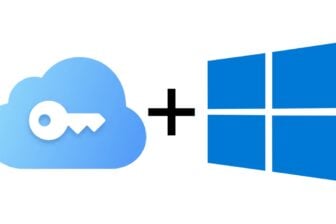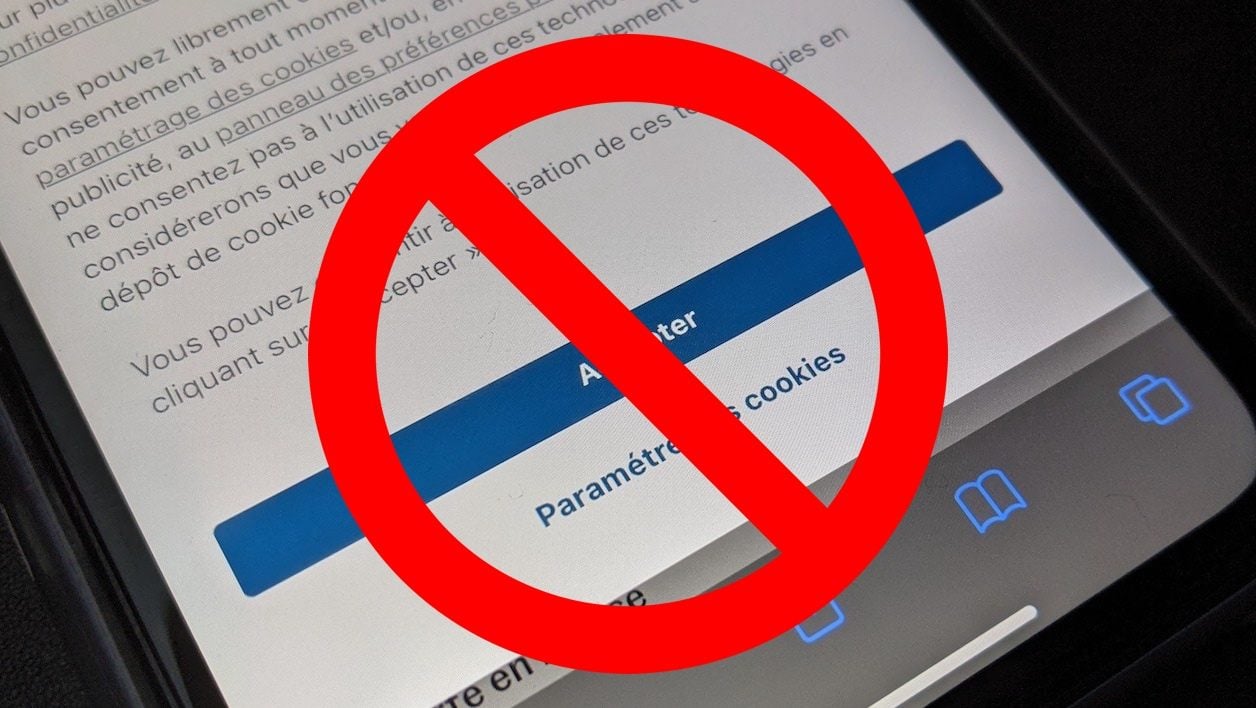Depuis la mise en place du Règlement Général sur la Protection des Données au sein de l’Union européenne, les internautes ont vu fleurir sur les sites Web qu’ils consultent au quotidien des bandeaux leur demandant leur consentement pour déposer des cookies sur leur machine pendant leur navigation.
Et s’il existe plusieurs astuces pour supprimer l’affichage des bannières RGPD sans sacrifier votre vie privée, leur mise en place n’est pas toujours simple, notamment sur mobile et très souvent, les utilisateurs les acceptent sans sourciller pour simplement fermer ces fameuses bannières.
Mais un utilitaire capable de bloquer automatiquement l’affichage de ces bannières, sans pour autant accepter les cookies, a fait son apparition. Hush, c’est son nom, est un utilitaire open source (https://github.com/oblador/hush) gratuit prenant la forme d’un bloqueur de contenus mais dont le rayon d’action se limiter à bloquer uniquement l’affichage des bannières de cookies. Compatible avec iOS 14 et macOS 11, voici comment le déployer sur iPhone et Mac.
1. Téléchargez Hush
Commencez par télécharger Hush sur votre iPhone ou votre Mac. L’utilitaire, dont le code source est disponible sur Github, vient s’intégrer directement dans Safari mais n’a pas accès au contenu affiché dans le navigateur, ni aux données stockées dans celui-ci. Hush n’accepte pas les cookies et ne les refuses pas non plus. L’utilitaire se charge simplement de bloquer le script permettant d’afficher le bandeau dans le navigateur.
Télécharger Hush pour iPhone (Gratuit)
Télécharger Hush pour macOS (Gratuit)
2. Activez l’extension sur iPhone
Une fois l’application installée sur iOS, ouvrez directement les Réglages de l’iPhone, rendez-vous dans les paramètres de Safari, puis au sein de la section Général, entrez dans le menu Bloqueurs de contenu et activez Hush.
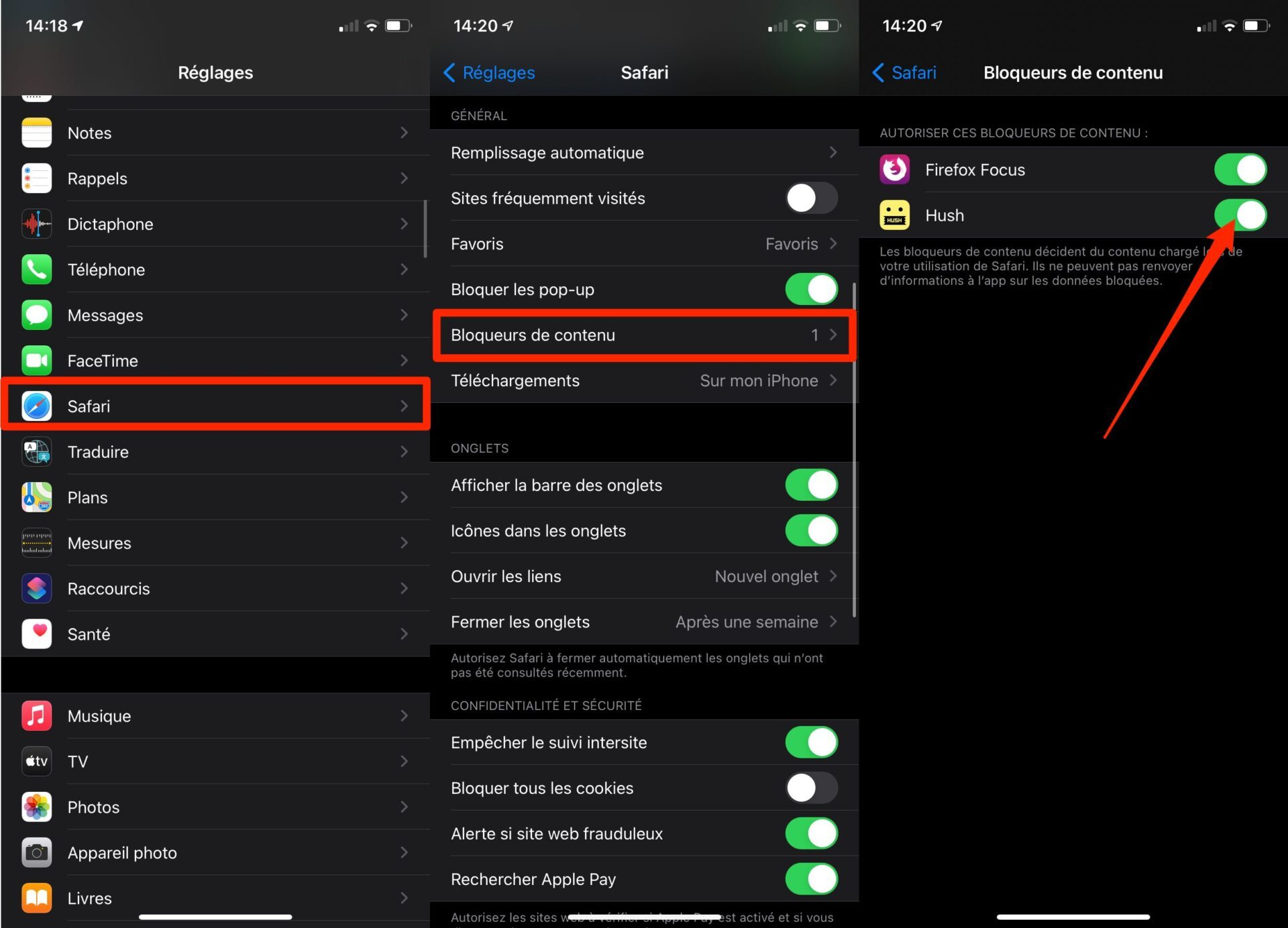
Vous ne devriez désormais voir s’afficher les bandeaux RGPD, qui monopolisent souvent tout l’écran, lorsque vous naviguez sur la toile depuis Safari Mobile.
3. Activez Hush sur macOS
Sur macOS, dès que l’extension Hush est installée, Safari affiche un bandeau indiquant sa présence. Vous n’aurez alors qu’à cliquer sur le bouton Activer l’extension pour activer Hush dans Safari.
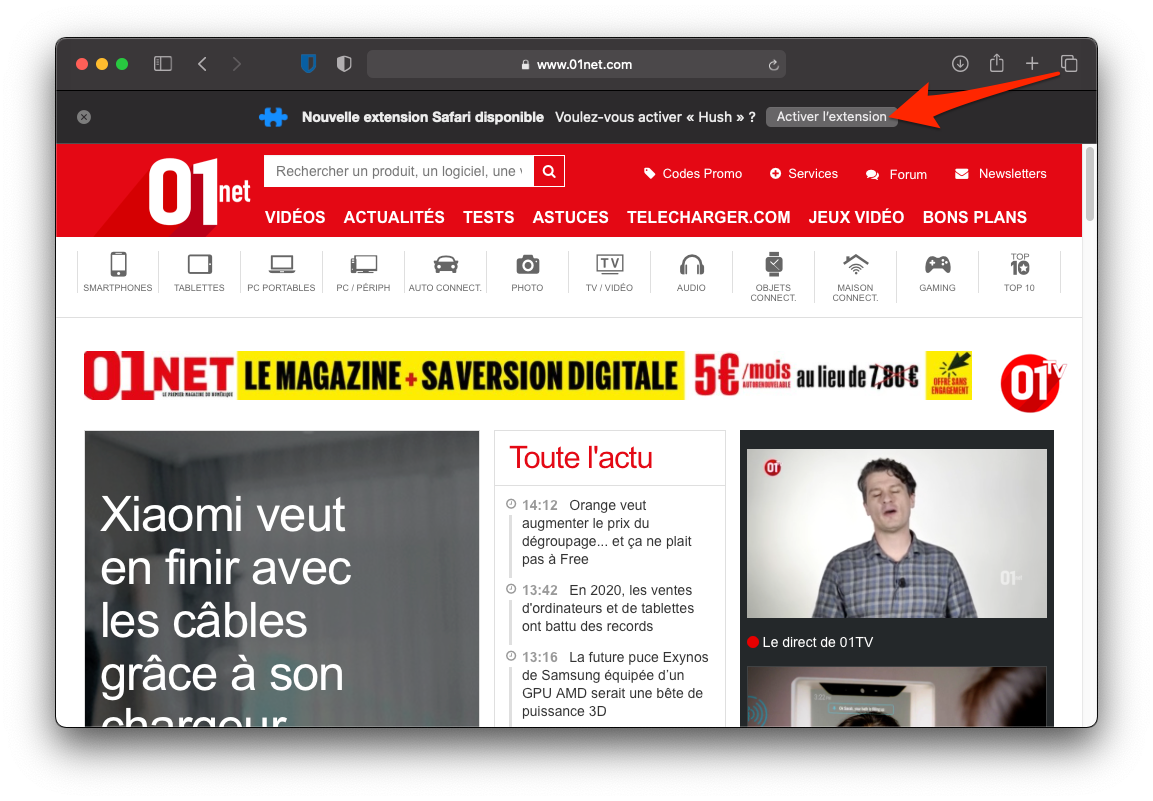
Vous pourrez également activer/désactiver l’extension en vous rendant dans les paramètres de Safari (Menu Safari > Préférences ou cmd+,) puis en activant Hush depuis l’onglet dédié aux Extensions.
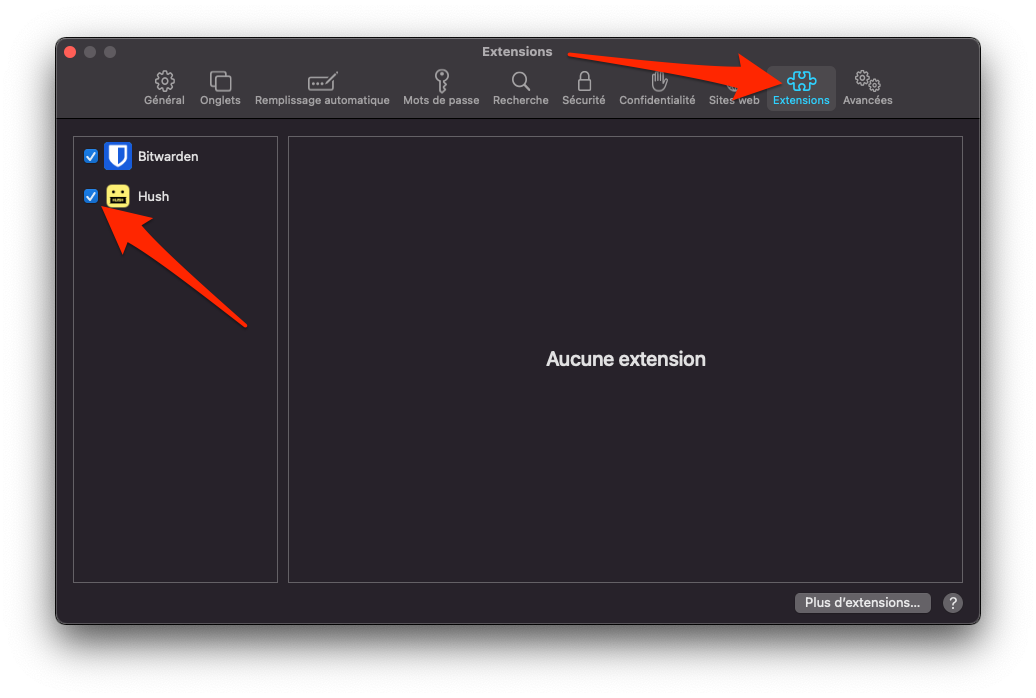
Une fois l’extension activée dans Safari, vous devriez pouvoir naviguer sur la toile sans avoir à subir l’affichage des bandeaux RPGD.
🔴 Pour ne manquer aucune actualité de 01net, suivez-nous sur Google Actualités et WhatsApp.